以下のような場合、マイクで録音した声がこもってしまうことがあります。
- 安価なマイクを使っている
→性能が悪いため、壁を一枚隔ててるようなこもった音になってしまう
- マイクとの距離が近すぎる
→マイクとの距離が近いと”近接効果”によって低音が強調されてしまい、結果的にこもった感じの音になってしまう
- 声が低い
→(そもそも論ですが)自分の声が低いと低音が強調されてしまい、結果的にこもった感じの声になってしまう
この記事では
そんなこもってしまった音声を、AviUtlでマシな状態に加工する方法について紹介します。
こもった音声をクリアに加工する方法
現状、方法は2つあります。
方法①:「インチキコンプ」プラグインを使う
これが一番手軽な方法ですが
「インチキコンプ」というAviUtlプラグインを使って、音声の低音部分をカットする方法です。
まず以下の手順で「インチキコンプ」を導入します。
- こちらのページから「インチキコンプ」をダウンロードする
- ダウンロードしてきたファイルを展開し、中に入っている「icomp.auf」をAviUtlのPluginsフォルダに入れる(もしくはexedit.aufと同じ階層に入れる)
導入後は、
- タイムライン上で右クリック → フィルタオブジェクトの追加 → インチキコンプを追加する
(もしくは「設定」→「インチキコンプの設定」から右上のチェックをつけて動画全体に適用する) - 設定ダイアログから「低域音量」の値を下げる
- ちなみに「逆に高音域が強すぎるんだよなぁ」という場合は「高域音量」を下げてやると良い感じになります
という手順で、低音部分をカットします。
▲マイクの近くでボソボソ音声をそのまま再生 →低音が強すぎて聞きにくい音声に。 | ▲マイクの近くでボソボソ音声にインチキコンプ(低音カット)をかけて、カットした分だけ音量をあげて再生 →低音がカットされて聞きやすい音声に。 |
上のインチキコンプは、以下の設定で再生しています。
方法②:イコライザのVSTプラグインを使う
次に「VSTプラグインを読み込めるAviUtlプラグイン」で「イコライザなどのVSTプラグイン」を読み込んで低音部分をカットする方法です。
まず以下の手順で「VSTプラグインを読み込めるAviUtlプラグイン」と「イコライザのVSTプラグイン」を導入します。
導入後は、
- 「設定」→「VST Hosting #1の設定」を開き、「VSTプラグインの選択」をクリックする
- ダウンロードしてきたVSTプラグインファイル(○○.dll)を選択する
- 「設定」→「VST Hosting #1の設定」を開き、「設定ウィンドウ」をクリックする
- 低音部分がカットできるようにイコライザをいじる
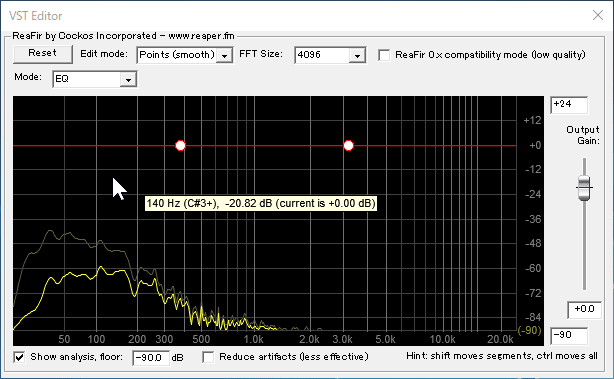
ちなみに人の話し声は大体、
- 男の話し声:500Hz前後
- 女の話し声:1000Hz前後
らしいので、500Hzより下の部分をカットしてやればいい感じになるかもしれません。
- タイムライン上で右クリック → フィルタオブジェクトの追加 → VST Hosting #1を追加する
(もしくは「設定」→「VST Hosting #1の設定」で右上のチェックをつけて動画全体に適用する)
という手順で、低音部分をカットします。
▲マイクの近くでボソボソ音声をそのまま再生 →低音が強すぎて聞きにくい音声に。 | ▲マイクの近くでボソボソ音声にイコライザ(低音カット)をかけて、カットした分だけ音量をあげて再生 →低音がカットされて聞きやすい音声に。 |
根本的に解決する
以下のようにすれば、根本的にこもった音声を改善できると思うので試してみてください。
- 安物マイクを使わない
→安価なマイクだと壁を一枚隔ててるようなこもった音になってしまいがちなので、一定レベル以上のマイクを購入する。例えばUSB接続ならMPM-1000U、オーディオインターフェースがあるならMPM-1000など。(このレベルのマイクならそこそこの音質になります。)
- ”近接効果”を避けるために、喋るときはマイクとの距離を最低10~20cm以上あける
→マイクの距離をあければ開けるほど、低音は軽減され高音が強調される
(ただし距離をあければあけるほど、声量も上げる必要あります)▲ボソボソ声
→マイクの近くでボソボソ声▲ハキハキ声
→マイクから10cmほど離してハキハキ声
このページの情報は以上です。
※この記事で使用している音声サンプルはすべてMPM-1000Uを使用して録音しています

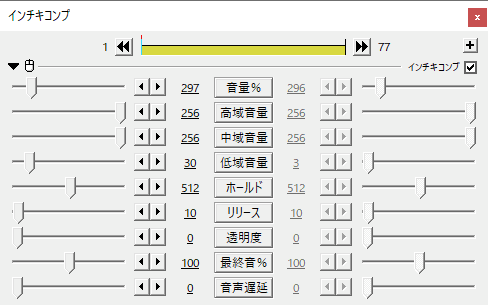
コメント